标签:web png 切换 也有 开始 www 技术 win 64位
园子早早的就有人安装了VS 2015,自己也按捺不住了,也要赶快尝尝鲜!结果在其安装过程中一个小小的问题却困扰了我一天,这其中多亏了dudu耐心的解答才得以顺利完成,如果你也遇见这个问题,看过这篇文章后你就不会像我一样走太多的弯路【虽说耽误了时间但是也受益匪浅】!
安装的过程以及详解就不用说了,园友们皆已经贡献,直入主题!当你安装完后,是不是很是窃喜呢?是不是马上就想看看都有什么多大的改变呢?于是乎我就建了个Web项目,这个是当然没问题的,都是默认的文件(有很多都不知道是干嘛的)那现在生成下试试呗!我去,直接上来一个错误:
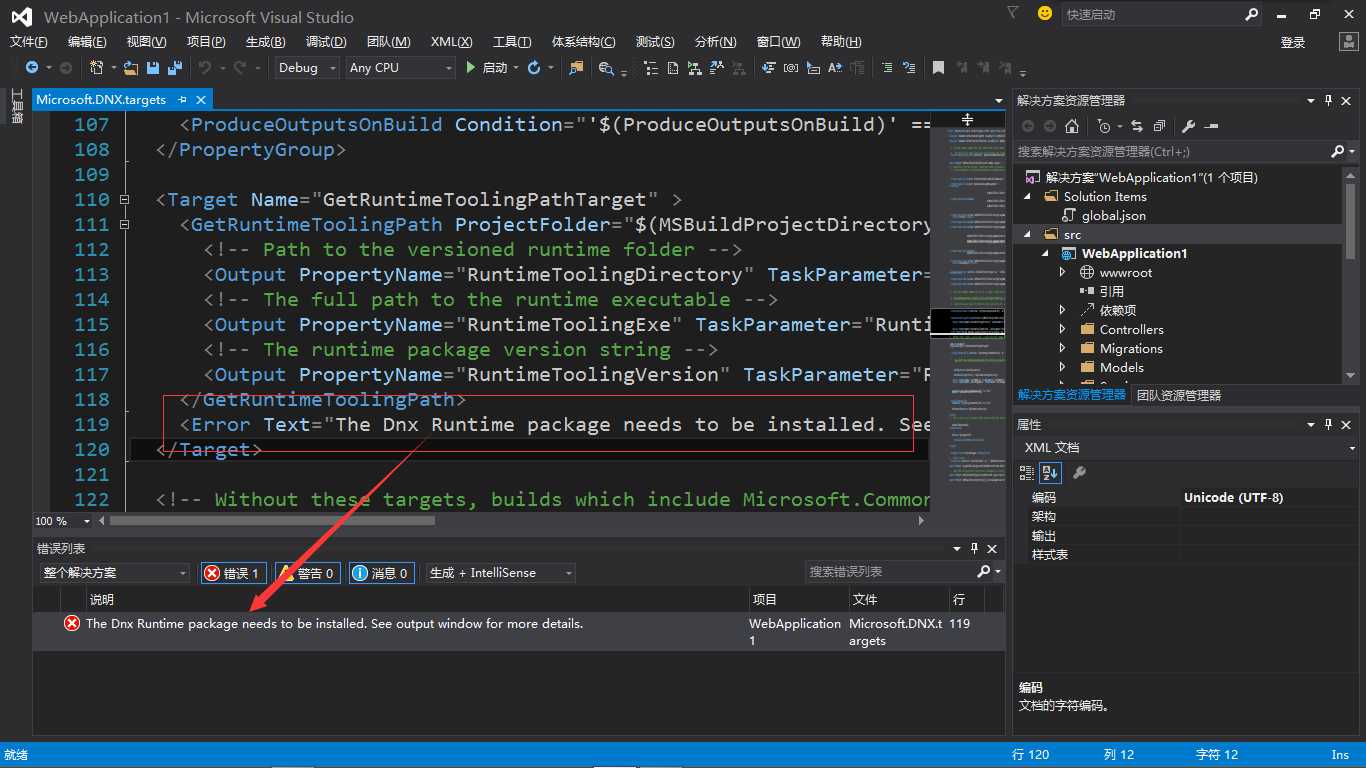
这是什么东西?完全看不懂,大概就是没有安装Dnx运行时安装包!一想这VS 2015出来都一小段时间了,没准有人遇到过呢?本人还是非常乐意于用google去搜索(比较全),搜还是搜到了东西就是要首先安装个dnvm再用其安装Dnx还是不懂,再搜狗搜一下,找到一条跟我这情况一样的,刚好是博客园园友遇见了的。里面是dudu的回答,说是要给下载PowerShell 3.0的版本来安装dnvm,我一看我的是4.0的版本应该是可以的,肯定行,直接按照给的链接的解决方案运用PowerShell安装dnvm去操作,结果安装时dnvm出错如下:
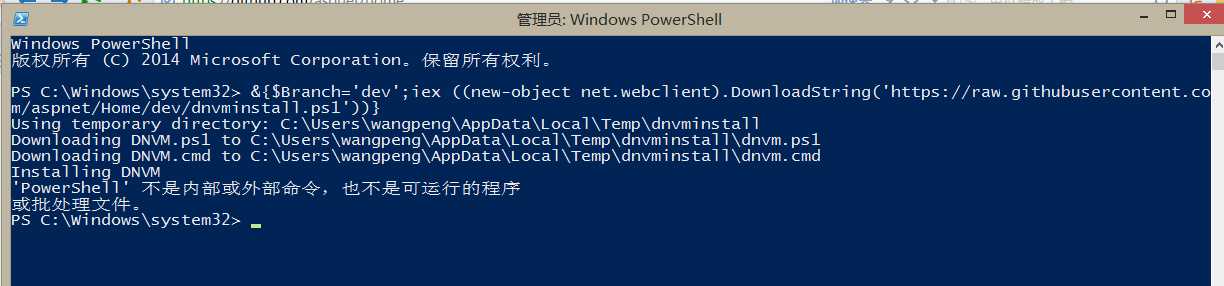
下面开始求救dudu了,而后dudu给了另外一个安装dnvm的解决方案Step-by-step installation instructions for getting DNX on your Windows machine,这个主要是在DOS命令下来进行安装,上面第一个是用PowerShell来进行安装。结果还是不行,其过程非常之坎坷!可以参见我与dudu之间的对话VS2015 Enterprise 生成解决方案时错误
最终问题得到解决!其中解决最重要的就是 环境变量的问题 ,当你直接按照解决方案在DOS命令下操作时就会出现上述情况 PowerShell不是内部或外部命令....的问题 ,因为你没切换到PowerShell命令中,所以你要建立环境变量 %SYSTEMROOT%\System32\WindowsPowerShell\v1.0\ 或者直接切换到PowerShell所在目录再运行解决方案中的脚本才能完好运行!当你直接切换到PowerShell所在目录时再运行脚本得到如下结果就说明开始安装dnvm了
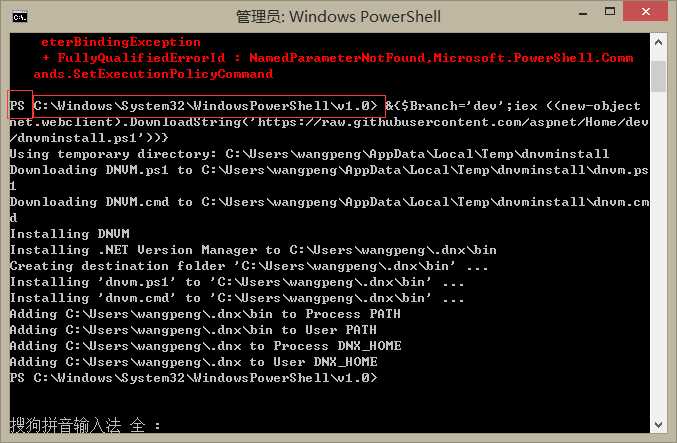
当然你可以无需切换直接建立上述的 环境变量 再运行脚本就行!接着就可以下载Dnx如下
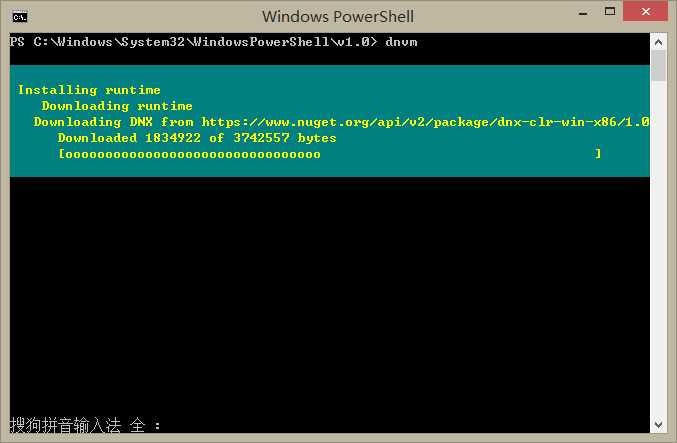
这就是最后成功安装完后的结果
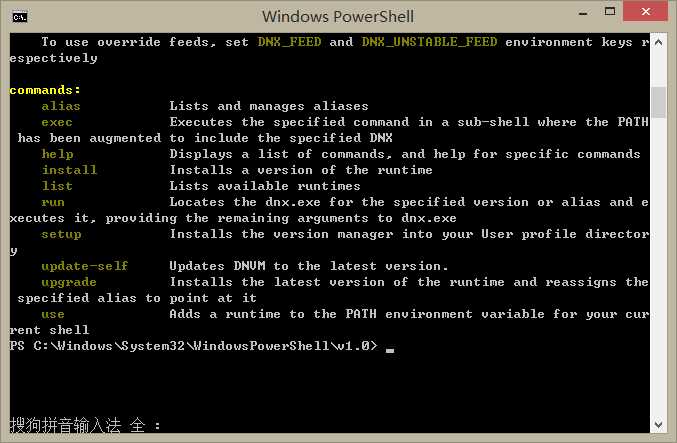
当像上述完全安装Dnx后,此时打开VS 2015中的项目时, 不要点击重新生成解决方案 ,要不然会再吓你一跳,还是会出现那错误Dnx还是未安装,我就是重新生成了下,我小心肝都快吓没了,都安装完了忙碌了一天还告诉我那错误!!你只需 点击生成解决解决方案即可 ,稍等在下面框中输出【程序包还原完成】!此时你再看你项目属性中的Dnx版本发生了变化既有32位也有64位,并且还有最新版本的Dnx!如下
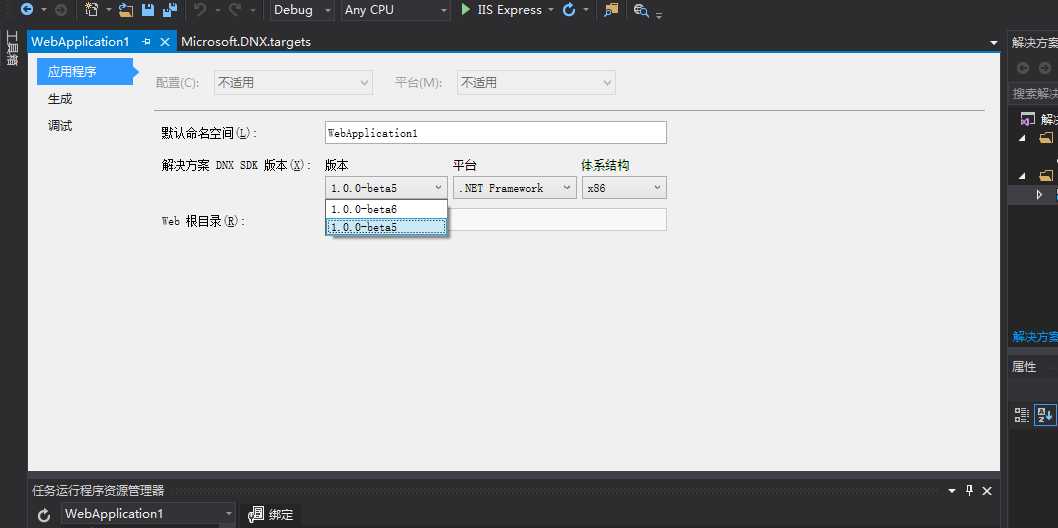
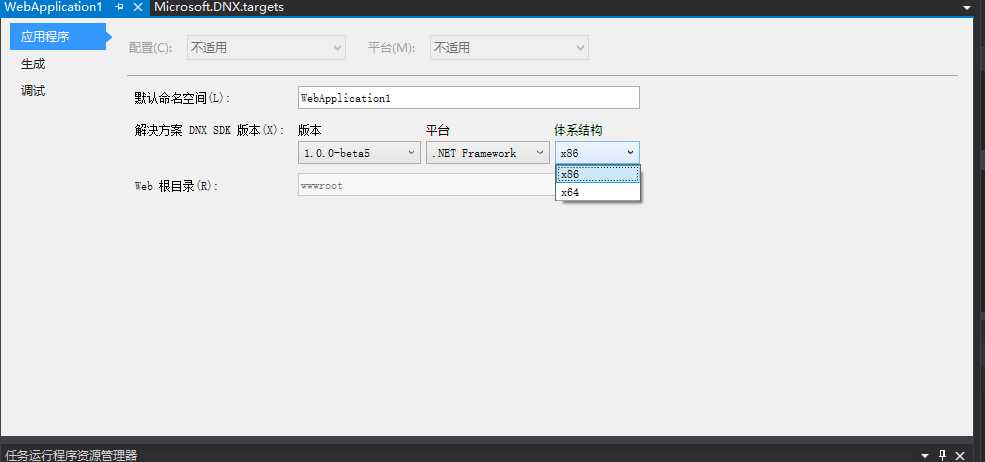
标签:web png 切换 也有 开始 www 技术 win 64位
原文地址:http://www.cnblogs.com/zhaohongtian/p/6810322.html